이 포스팅은 UiPath StudioX 2023.12.0을 기준으로 작성되었습니다.
최신(modern) 디자인이 기본 값이 된 Studio
UiPath Studio 2023.12.0 Community Edition을 기점으로, 이후 버전부터는 클래식(classic) 디자인 환경과 최신 디자인 환경 간의 전환이 지원되지 않습니다. 최신 디자인 환경이 기본 값이 되며, 별도의 옵션 지정을 통해서 최신 디자인 환경에서 클래식 액티비티를 불러와 사용하는 형식으로 바뀌게 되었습니다.
최신 디자인 환경은 많은 분들이 아시는 바와 같이, UiPath StudioX로 대표되는 UiAutomationX 패키지를 따릅니다. 그러나, 이전 버전까지 UiPath Studio로 개발해 오셨던 많은 분들께서는 그동안 익숙해진 클래식 액티비티를 선호하고 있습니다. 저 또한 마찬가지로, 최신 액티비티보다는 클래식 액티비티를 선호하고 있으나, UiPath는 점점 더 많은 액티비티와 기능들을 최신 디자인 환경으로 전환하고자 하는 움직임을 보이는 것이 현실입니다.
그렇다고 해서 최신 액티비티가 꼭 나쁘다는 것은 아니며, 클래식 액티비티와 비교했을 때, 더 강력하고 많은 기능을 제공하고 있는 경우도 있기 때문에, 적절히 섞어 사용하면 RPA로 업무를 구현함에 있어서 많은 옵션을 가져갈 수 있습니다. 그리고 새로이 액티비티를 공부할 필요 없이, 기존 기능과 유사하게 혹은 완전히 동일하게 작동하고 있는 액티비티가 많기 때문에, 필요에 따라 사용하시는 것을 권장드립니다.
그래서, 클래식 액티비티는 어떻게 불러올 수 있어요?
이제 본론을 말씀드리면, 최신 디자인 환경에서는 클래식 액티비티를 쉽게 불러올 수 있습니다.
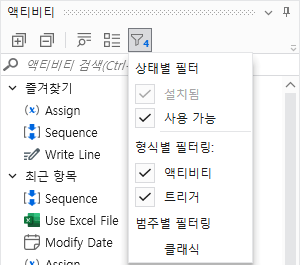
액티비티 패널에서 필터 아이콘을 클릭하면, ‘범주별 필터링’에 클래식이 표시됩니다.
이 클래식 필터를 선택하시면, 기존에 보이지 않던 Excel Application Scope가 나타나게 됩니다.
최신 액티비티에서는 Use Excel File을 이용해서, Excel 작업을 수행한다면, 기존 클래식 액티비티에서는 Excel Application Scope가 그 역할을 해왔습니다. 만약, 여전히 클래식 환경이 익숙하고, 아직 최신 환경으로 넘어갈 준비가 되지 않으신 분들께서는 이 클래식 옵션을 사용하시면 됩니다.
2023.12부터는 최신 디자인 환경이 기본 값이자, 유일한 선택 값이 되었습니다. 이는 예전부터 UiPath가 밝혀온 Low-Code 기반 RPA 구현 환경에 대한 의지를 보여주는 것이라 예상합니다. 다만, 이 부분은 RPA 전문 개발자 입장에서는 호불호가 상당히 갈리는 부분이라 생각되며, 심지어 UiPath 포럼에서조차 의견이 상당히 갈리는 부분이기도 합니다.
참고 자료
UiPath Forum 2023.12. Release Note – https://forum.uipath.com/t/uipath-community-2023-12-release/707701/11
답글 남기기